
时间:2020-11-05 15:48:20 来源:www.win10xitong.com 作者:win10
今天又有网友来问小编win10怎么进入bios设置的问题,这个问题之前都已经解答过了。这个对于那些比较熟悉win10系统的网友处理起来很简单,但是不太熟悉电脑的网友面对win10怎么进入bios设置问题就很难受了。如果你想靠自己解决win10怎么进入bios设置的问题但是又不知道该怎么办,我们可以按照这个步骤来解决:1、点击窗口键选择设置按钮。2、在设置界面选择更新和安全就可以很轻松的处理了。不知道你学会没有,如果没有学会,那下面就由小编再写一篇详细图文教程来教你win10怎么进入bios设置的详尽解决举措。
Win10进入bios设置方法步骤:
1.单击窗口键选择设置按钮。
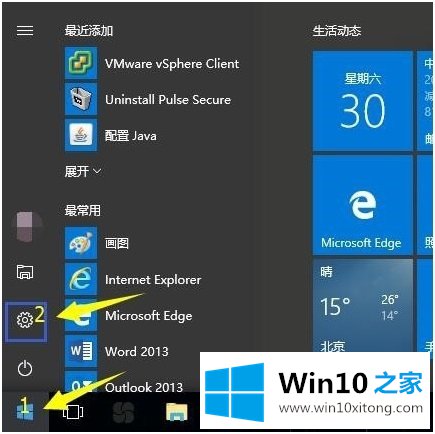
2.在设置界面中选择更新和安全性。

3.在安全和更新界面上单击恢复-立即重新启动。
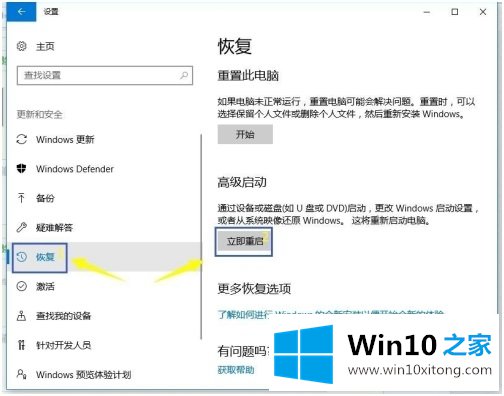
4.进入以下菜单界面,选择故障排除。
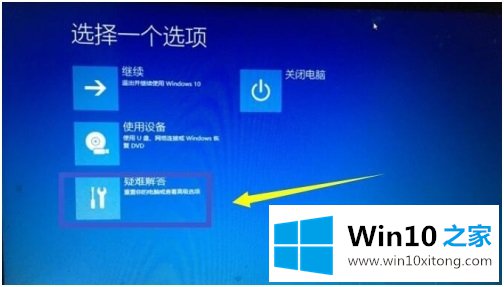
5.单击故障排除界面中的高级选项。
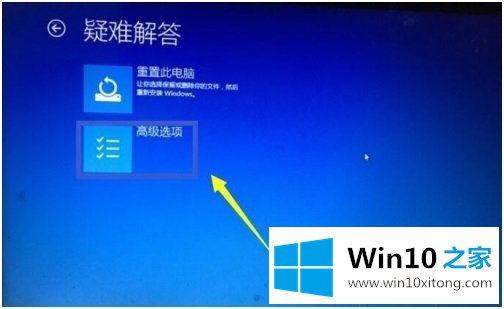
6.在高级选项中选择UEFI固件设置。
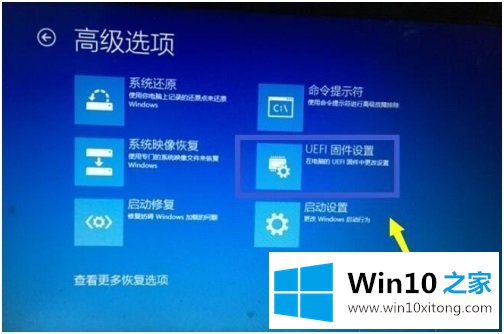
7.进入UEFI固件设置界面提醒,点击重启按钮。
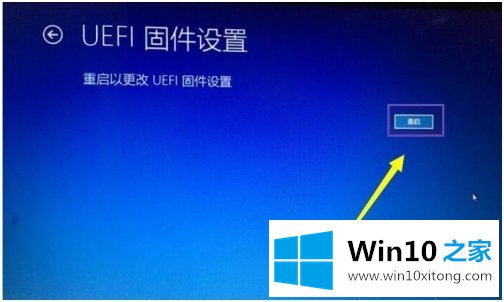
8.电脑重启后进入bios。
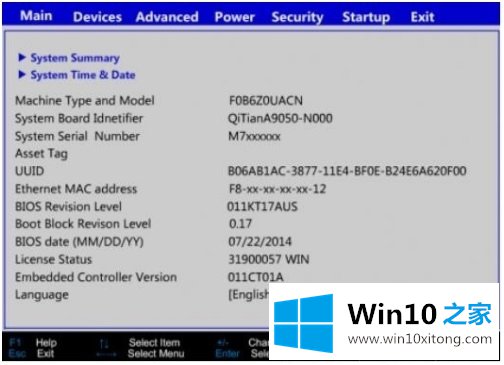
以上是win10进入bios设置的方法和步骤,需要的用户可以按照以上步骤操作。
最后,如果你遇到了win10怎么进入bios设置的问题,就可以试试上面的方法解决有遇到这样问题的网友可以按照上文介绍的方法尝试处理,希望对大家有所帮助。